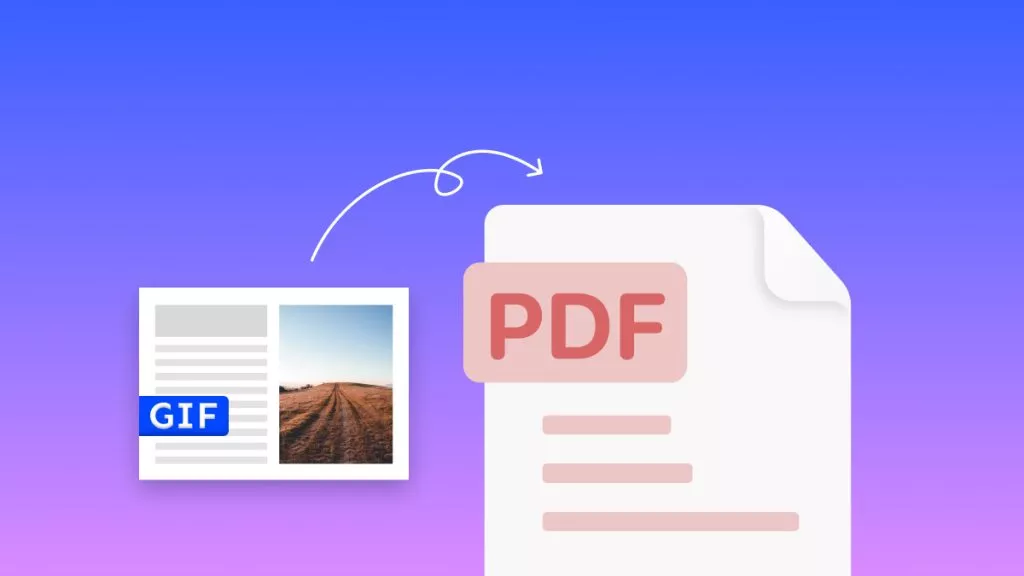PDF에서 불필요한 요소를 제거하여 더 깔끔한 문서를 만들고 싶으신가요? 잘못 배치된 이미지나 얼룩이 많은 스캔 PDF 때문에 전문성이 떨어진다고 느끼시나요? 그렇다면 딱 맞는 솔루션이 있습니다!
이 글에서는 AI 기반 PDF 클리너 UPDF를 사용하여 PDF 정리하는 최적의 방법을 소개합니다. 텍스트, 이미지, 검은색 테두리 정리부터 펀치 구멍 자국 제거까지, UPDF가 모두 해결해 드립니다. 산만한 요소를 제거하고 생산성을 높이는 PDF 정리 방법을 확인해 보세요.
지금 바로 시작해서 PDF 정리를 강화해 보세요!
PDF 콘텐츠를 정리하는 방법?
자, 여러분! UPDF의 강력한 AI 기능을 활용한 PDF 정리법을 살펴보겠습니다. UPDF는 PDF 문서 내 텍스트, 이미지, 링크, 머리글, 바닥글, 워터마크 등을 깔끔하게 정리할 수 있는 강력한 편집 도구입니다.
이제 UPDF를 활용해 PDF의 텍스트를 정리하는 방법을 알아보겠습니다. 생각보다 쉽습니다!
1단계. UPDF에서 파일 열기
먼저, UPDF를 다운로드하여 설치하세요. 그런 다음 "파일 열기" 버튼을 클릭하여 정리하려는 PDF를 엽니다.
Windows • macOS • iOS • Android 100% 안전
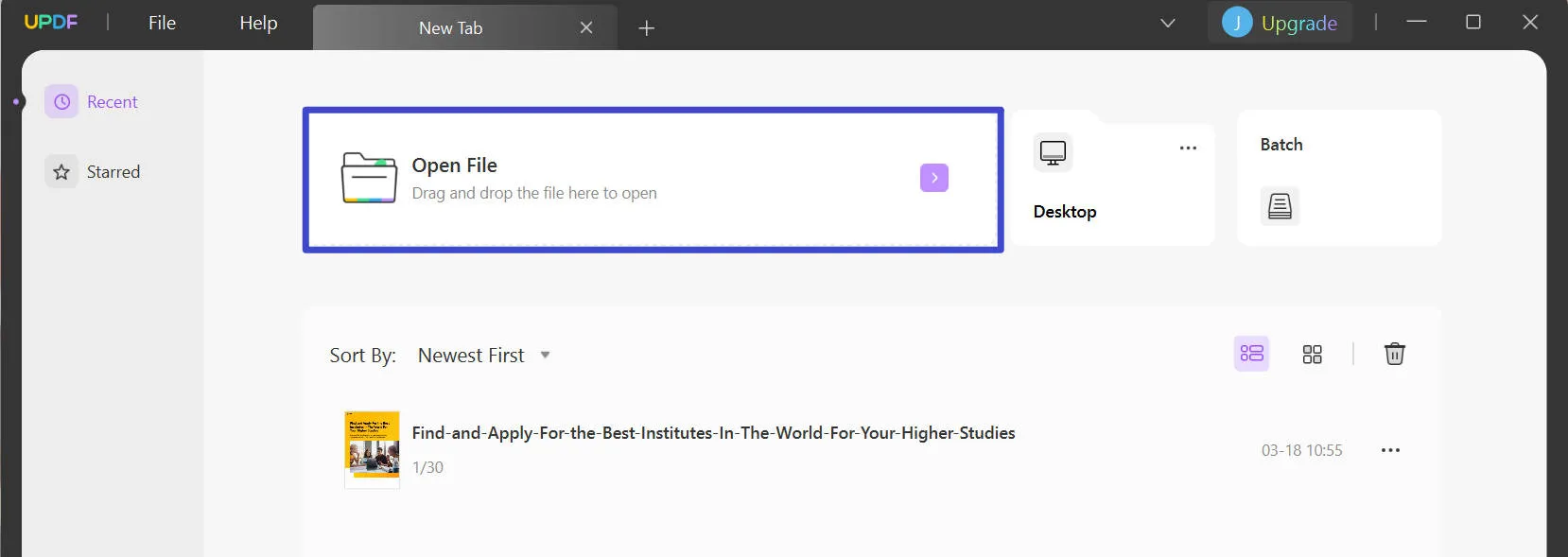
2단계. PDF에서 텍스트 정리하기
파일이 열리면 왼쪽 사이드바에서 "PDF 편집" 옵션을 선택하세요.
그리고 삭제할 텍스트를 클릭하고 드래그하여 선택합니다. 키보드에서 백스페이스 또는 삭제 키를 눌러 선택한 텍스트를 제거합니다. ‘편집’ 모드에서는 PDF의 텍스트를 수정할 수도 있습니다.
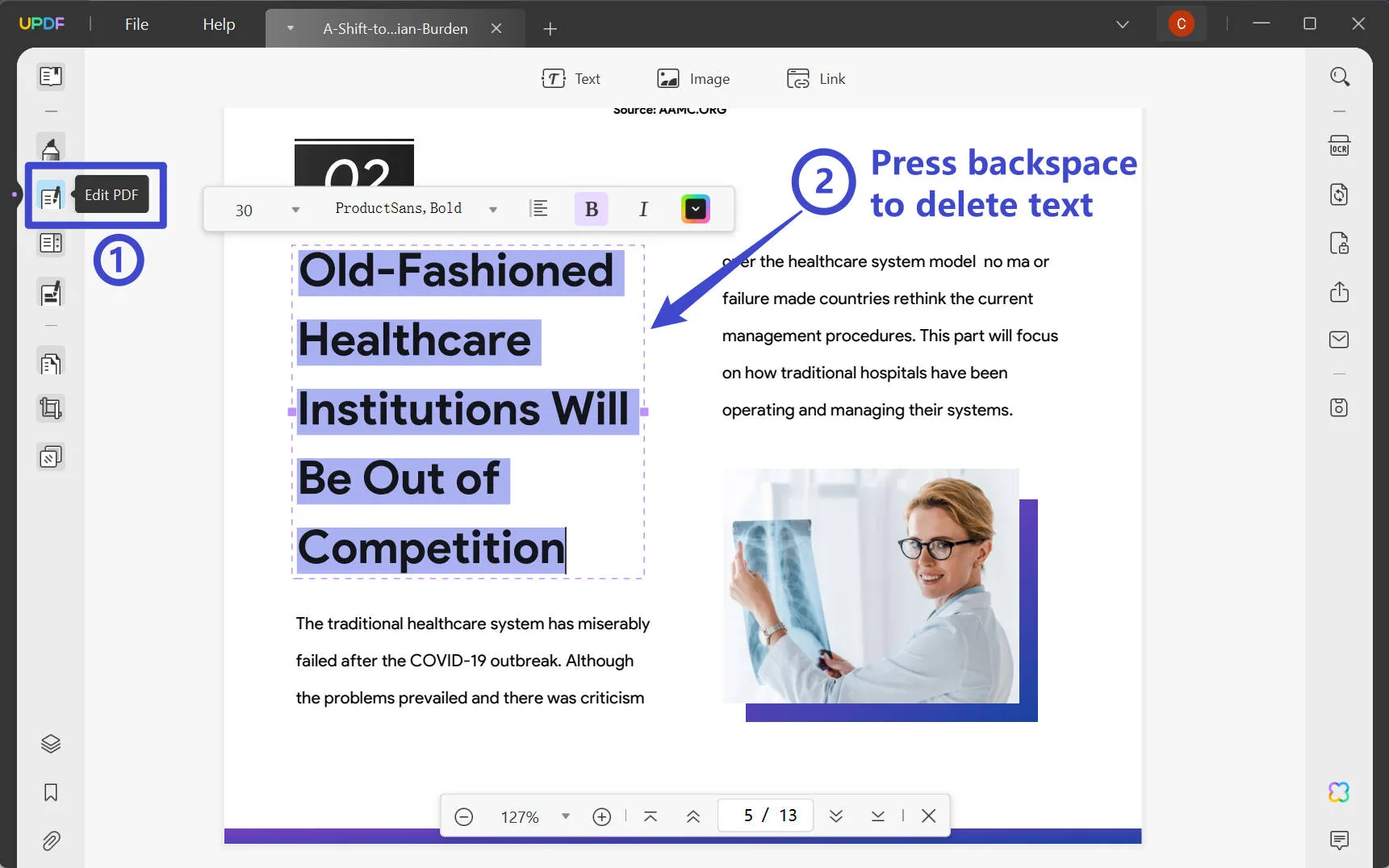
끝났습니다! PDF에서 원치 않는 텍스트를 성공적으로 제거했습니다. 이제 문서가 선명하고 깨끗해져서 활용하기 더욱 편리해졌습니다!
하지만 만약 정리가 필요한 이미지가 있다면? 걱정하지 마세요! 아래에서 PDF 이미지를 정리하는 방법을 알아보세요.
PDF 이미지를 정리하는 방법?
PDF 속 이미지가 중요한 텍스트를 가리거나, 여백을 벗어나 있거나, 문서와 관련이 없는 경우 UPDF를 사용해 간편하게 정리할 수 있습니다. 이미지 삭제, 크기 조정, 자르기 기능을 활용해 PDF를 더욱 정돈된 모습으로 다듬어 보세요.
1단계. 이미지 삭제 또는 크기 조정
"PDF 편집" 옵션을 클릭하여 UPDF의 편집 모드로 들어갑니다. 이미지를 마우스 오른쪽 버튼으로 클릭한 후 "이미지 삭제" 아이콘을 선택하여 PDF에서 제거합니다. 그리고 크기를 조정하려면 이미지를 클릭한 후 테두리를 드래그하여 조절하면 됩니다.
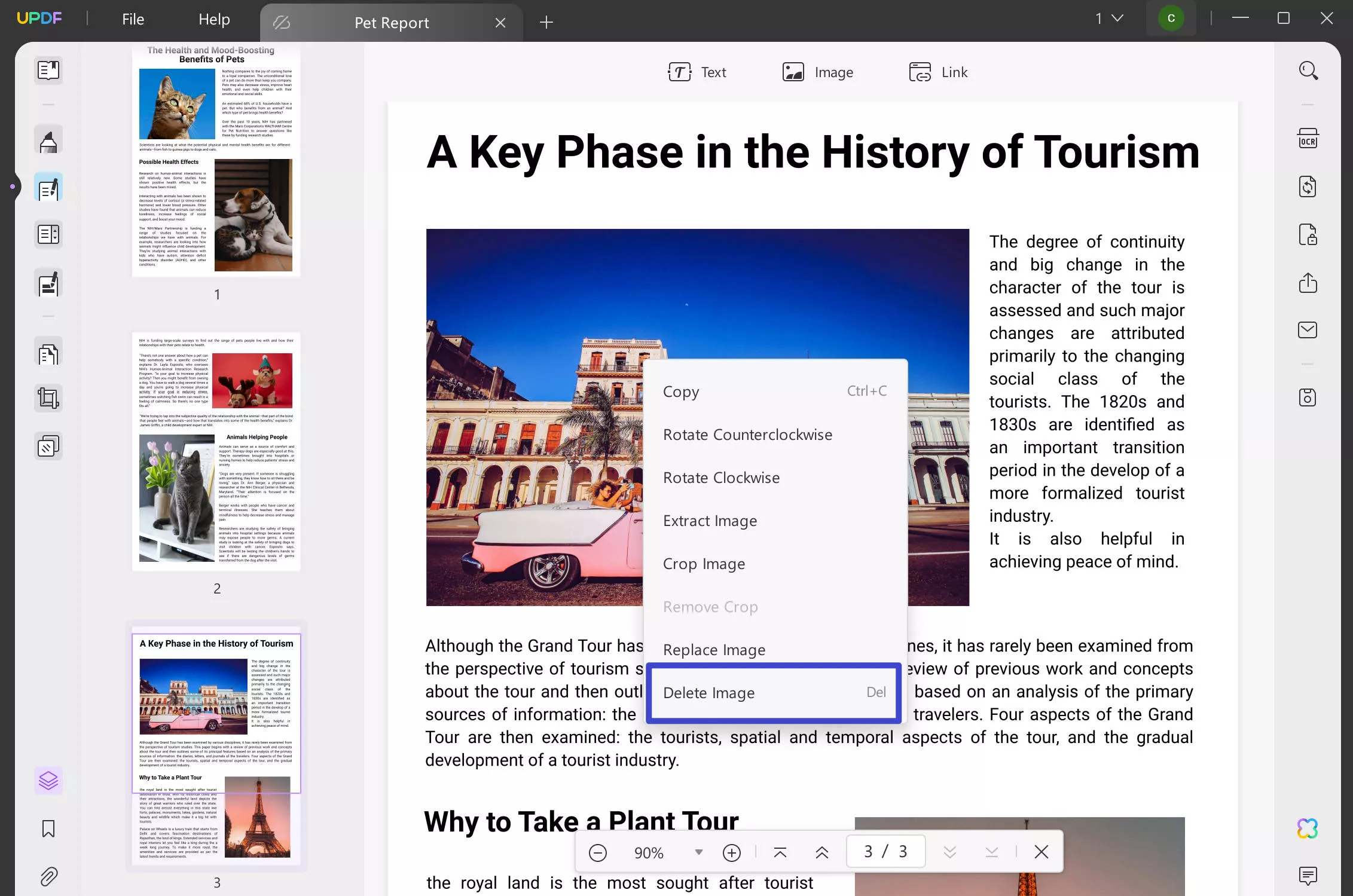
2단계. PDF에서 이미지 자르기
이미지를 마우스 오른쪽 버튼으로 클릭한 후 "이미지 자르기"를 선택합니다. 원하는 크기로 높이와 너비를 조정한 후 "확인"을 눌러 자르기를 완료하세요.
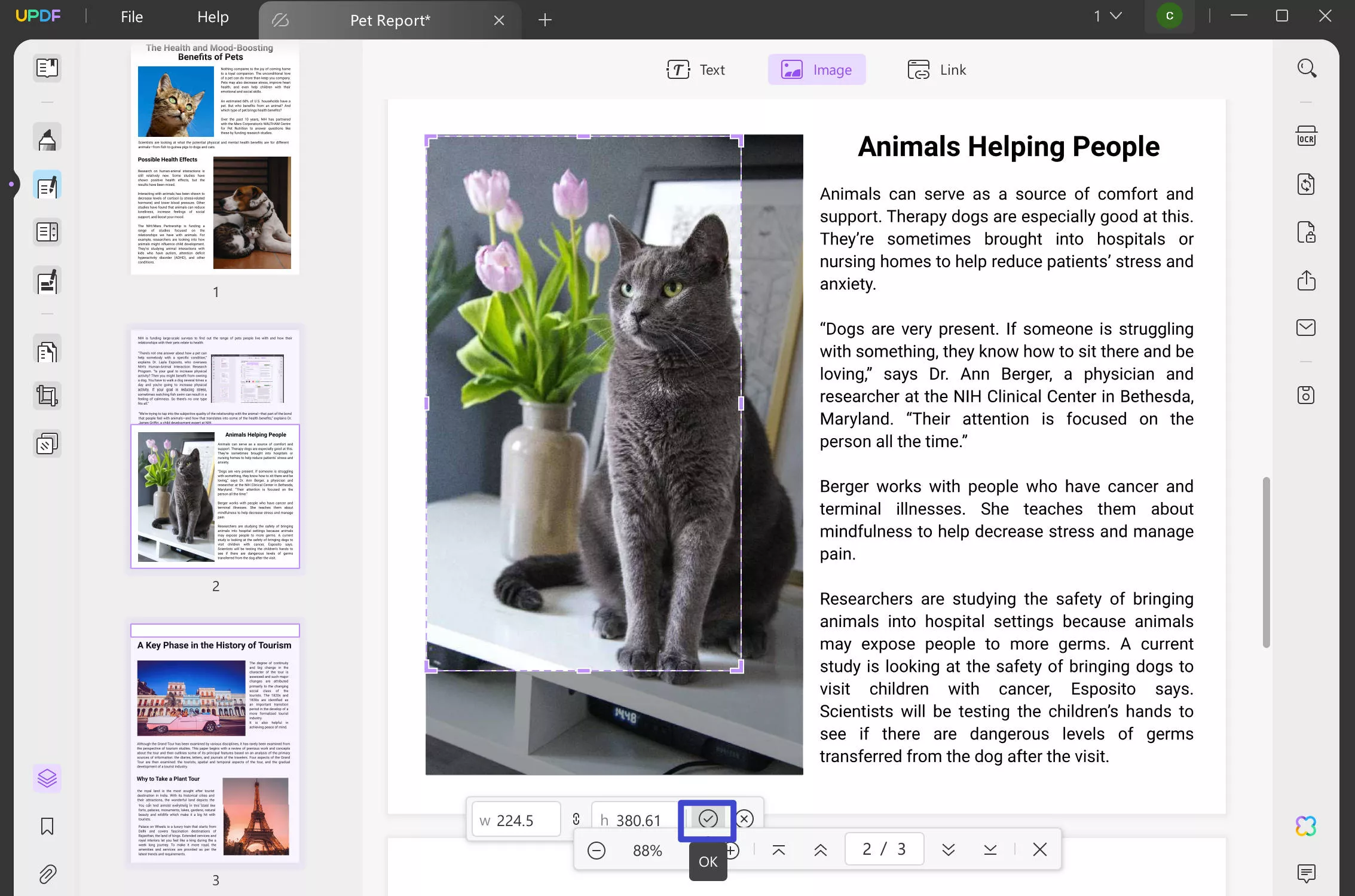
이제 PDF 속 이미지를 깔끔하게 정리하는 작업이 끝났습니다. 더 완벽한 문서를 만들기 위해 PDF 테두리 정리 방법도 함께 살펴보세요!
더 읽어보기: 상위 5가지 AI PDF 스캐너 (테스트 완료)
PDF 테두리를 정리하는 방법?
좋아요, 여러분! 이미 UPDF의 PDF 편집 기능을 사용하여 무료로 PDF 정리하는 방법을 보셨을 것입니다. 하지만 UPDF는 강력한 PDF 정리 기능으로 한 단계 더 나아갑니다. 검은색 테두리나 펀치 자국을 제거하고 싶으신가요? UPDF는 PDF 페이지를 자르고 더욱 깔끔하게 정리할 수 있도록 도와줍니다.
UPDF가 어떻게 하는지 자세히 알아보겠습니다!
1단계. 드래그하여 테두리를 자르거나 여백 설정하기
UPDF에서 PDF 파일을 열고 왼쪽 도구 모음에서 "페이지 자르기"를 클릭하여 자르기 작업을 시작합니다.
이제 자르기 직사각형을 드래그하여 여백을 설정합니다.
"여백 컨트롤"을 설정하고 "자른 페이지 크기"에서 높이와 너비 값을 입력합니다.
참고: "비율 유지" 옵션을 활성화하면 PDF 문서의 여백을 고정할 수도 있습니다.
마지막으로 "자르기" 버튼을 눌러 한 페이지를 자릅니다.
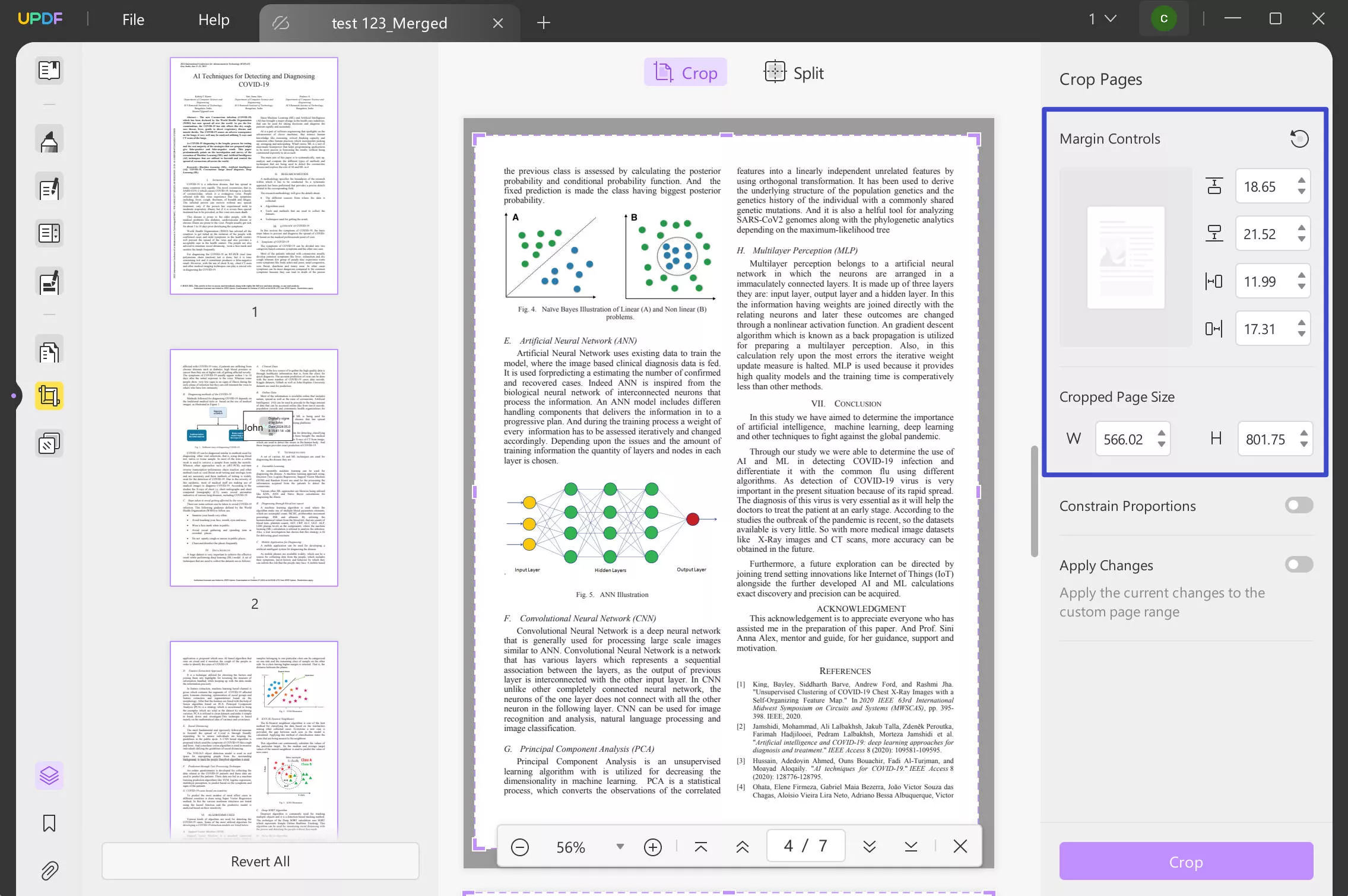
2단계. 여러 페이지에 자르기 변경 사항 적용하기
PDF의 여러 페이지를 한 번에 자르려면 "변경 사항 적용"을 클릭하고 "페이지 범위"를 설정하여 자를 페이지를 선택합니다.
완료되면 "자르기" 옵션을 클릭합니다. 선택한 모든 PDF 페이지를 한 번에 성공적으로 자를 수 있습니다!
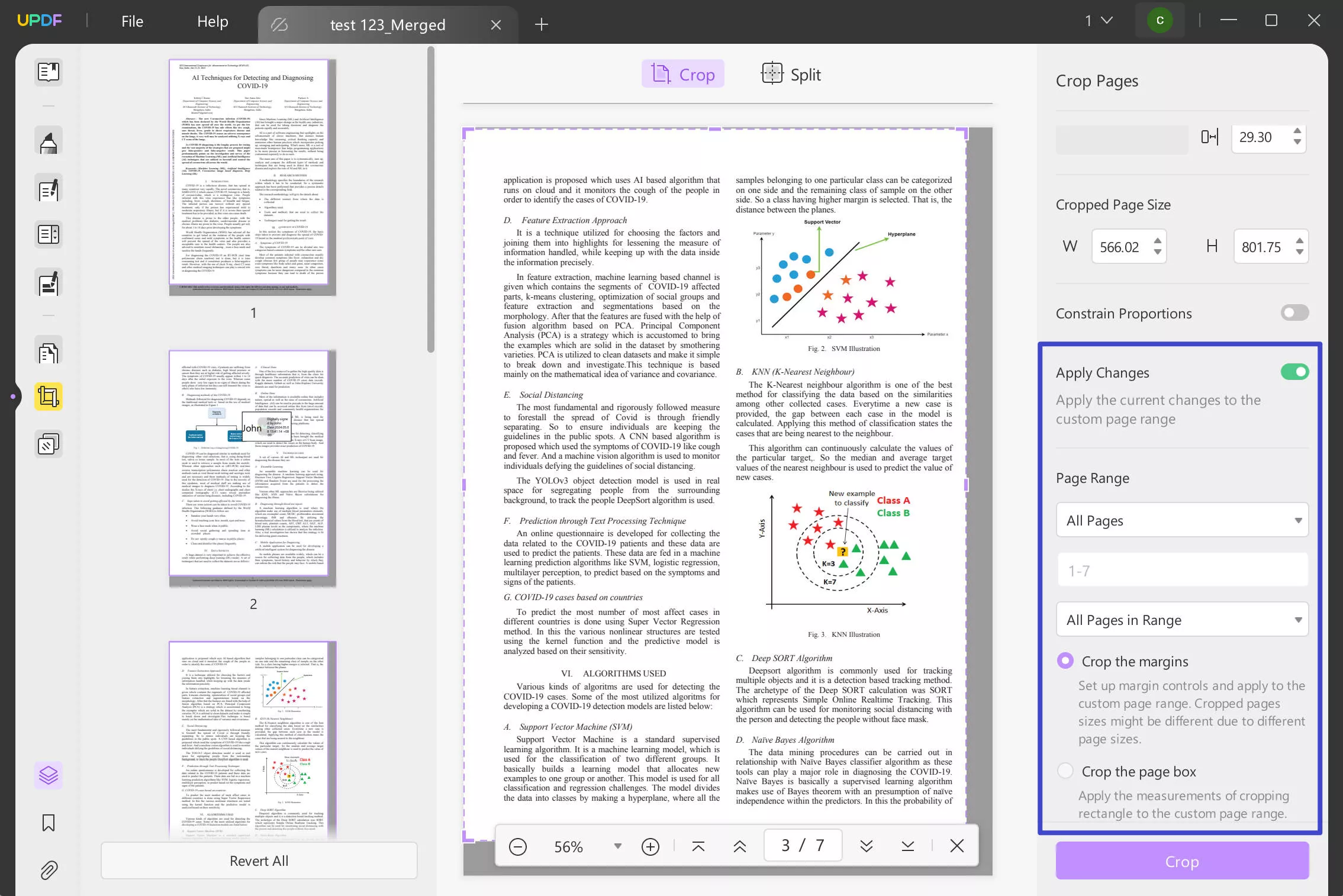
이제 PDF에서 원하지 않는 페이지를 정리하는 방법을 알아보겠습니다.
PDF 페이지를 정리하는 방법?
이제 PDF 여백을 정리하는 방법을 배웠으니, PDF 페이지를 정리하는 방법을 살펴보겠습니다. UPDF는 최고의 PDF 페이지 정리 도구입니다. 이를 위해 UPDF를 컴퓨터에 다운로드하여 설치하세요. 그런 다음 아래 단계를 따르세요.
Windows • macOS • iOS • Android 100% 안전
1단계. UPDF에서 PDF 파일을 열고 왼쪽 사이드바에서 "페이지 정리" 옵션을 클릭합니다. 이 옵션을 선택하면 UPDF의 PDF 페이지 정리 도구에 액세스할 수 있습니다.
2단계. PDF에서 삭제할 페이지를 클릭하여 선택한 후, 휴지통 아이콘을 클릭합니다.
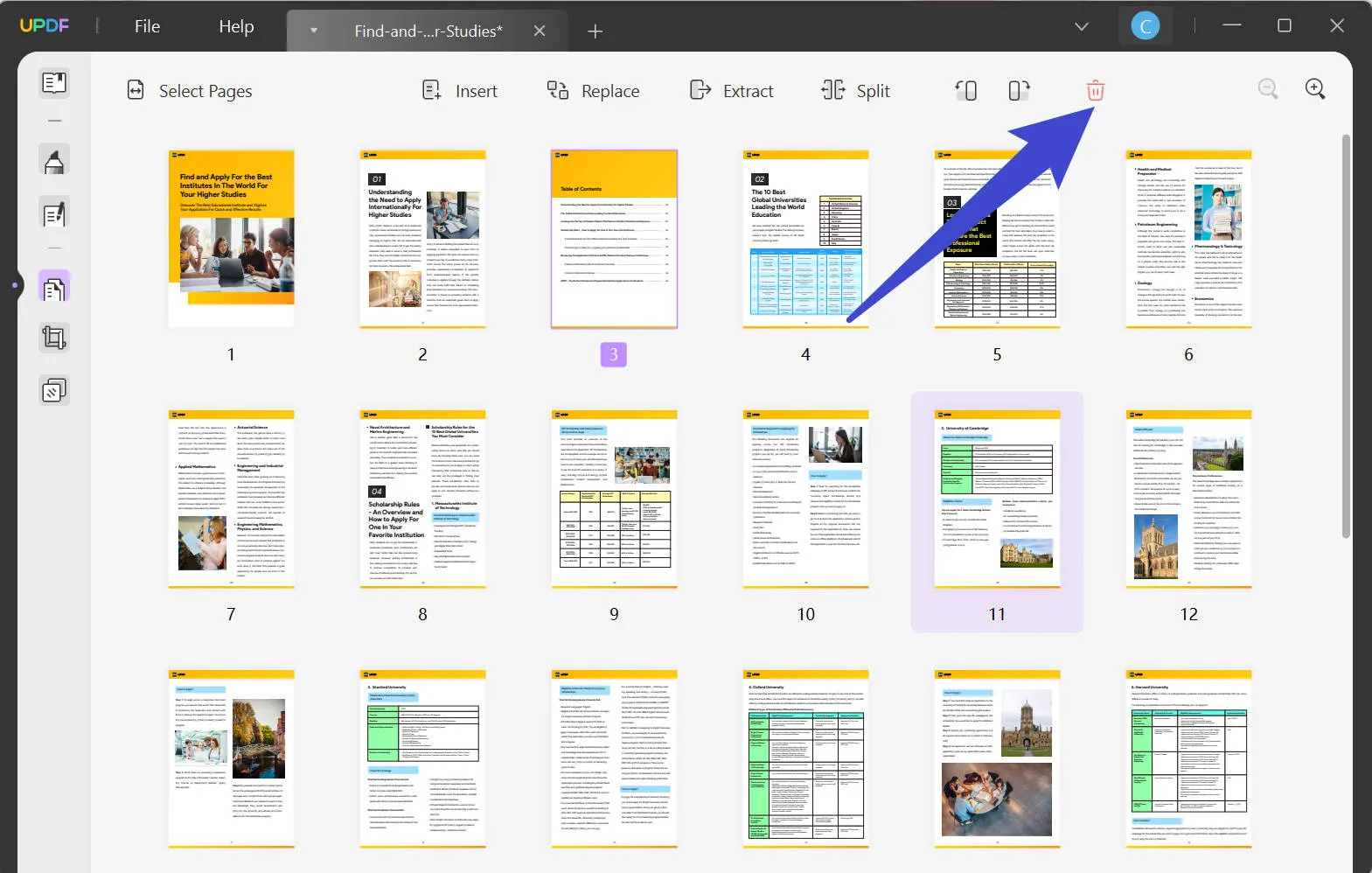
완료되었습니다. PDF에서 원하지 않는 페이지를 제거하는 것이 이렇게 간단합니다. UPDF는 강력하고 빠른 PDF 정리 기능을 제공하여 이 작업을 더욱 쉽게 만들어줍니다.
스캔한 PDF를 간단한 단계로 정리하는 방법을 알아보려면 계속 읽어보세요.
스캔된 PDF 파일을 정리하는 방법?
고집스럽게 편집이 안 되는 스캔된 PDF 때문에 불편하셨나요? 이제 UPDF의 OCR 기능을 만나보세요! 38개 이상의 언어를 지원하는 강력한 OCR 기능으로 스캔된 PDF를 편집 가능하고 깔끔한 PDF로 변환할 수 있습니다.
지금부터 UPDF를 활용해 스캔된 PDF 정리하는 방법을 알아보겠습니다.
1단계. 스캔된 PDF에 OCR 수행하기
UPDF에서 변환할 스캔된 PDF를 열고, 오른쪽 사이드바에 있는 "OCR" 버튼을 클릭합니다. 그러면 OCR 도구 다운로드 창이 나타납니다. 다운로드를 진행하세요.
Windows • macOS • iOS • Android 100% 안전
OCR 다운로드가 완료되면 "OCR을 사용하여 텍스트 인식" 도구를 다시 클릭하고, 드롭다운 메뉴에서 원하는 레이아웃을 선택합니다. "검색 가능한 PDF" 옵션을 선택하면 스캔된 PDF를 편집 가능한 문서로 변환할 수 있습니다.

참고: "기어(⚙) 아이콘"을 클릭하면 추가 레이아웃 옵션을 설정할 수 있습니다.
이제 드롭다운 메뉴에서 문서의 언어를 선택합니다. 필요에 따라 "페이지 범위"와 "이미지 해상도"도 조정할 수 있습니다.
2단계. 스캔된 PDF 편집 및 정리하기
설정을 마쳤다면 "OCR 수행" 버튼을 클릭하세요. 그러면 얼룩이 많던 스캔된 PDF가 더 깔끔하고 선명한 편집 가능한 PDF로 변환됩니다. 이제 필요에 따라 PDF를 직접 편집할 수도 있습니다.
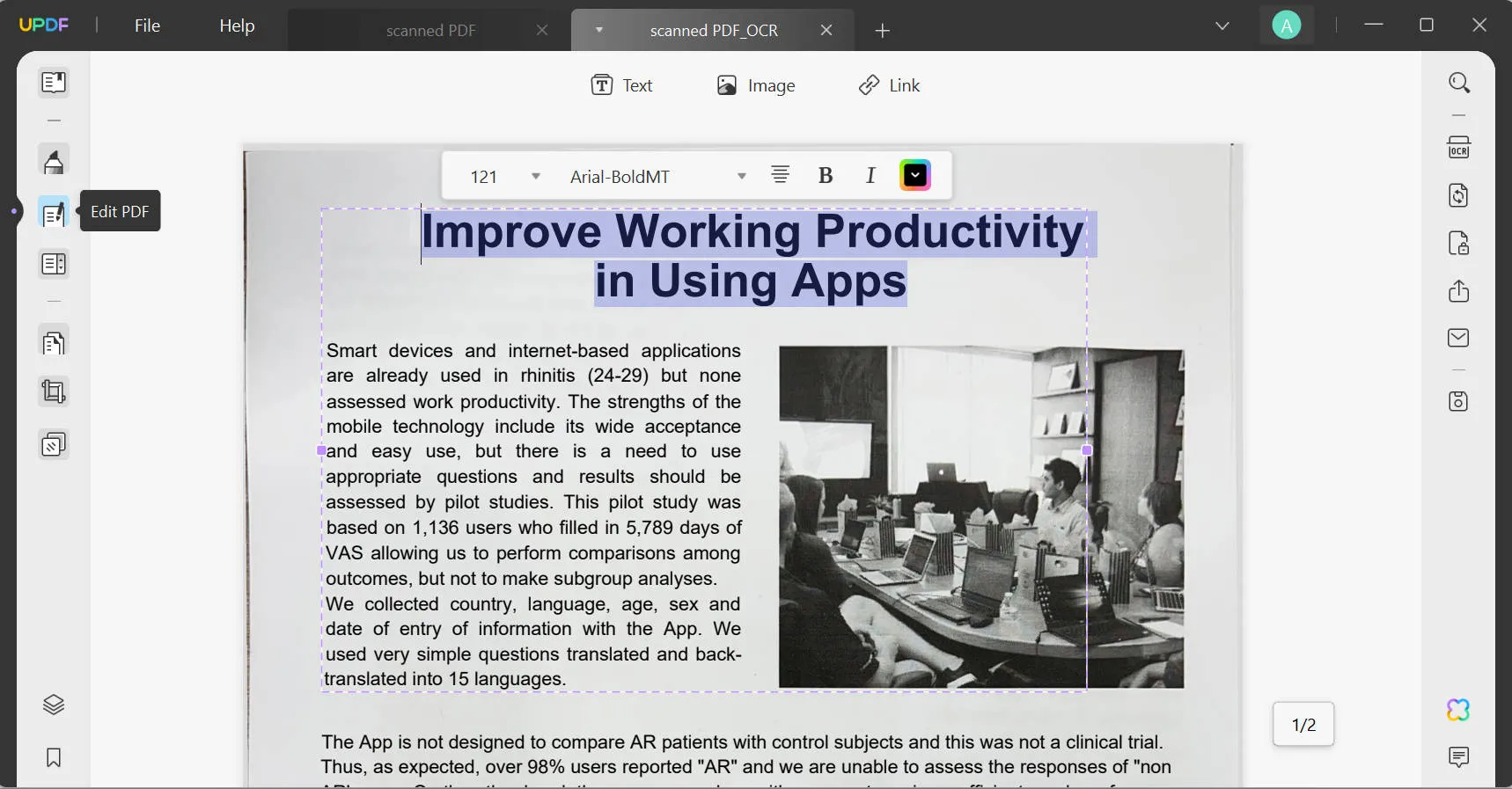
이제 AI 기반 UPDF로 PDF에서 서명을 제거하는 방법도 알아보겠습니다.
PDF에서 서명 제거하는 방법?
좋아요, 여러분! 이제 PDF 문서에서 손글씨 서명을 제거하는 방법을 자세히 알아보겠습니다. UPDF를 사용하면 몇 가지 간단한 단계로 PDF에서 서명을 쉽게 삭제할 수 있습니다.
지금부터 UPDF를 활용한 손글씨 서명 제거 방법을 살펴보겠습니다.
1단계. UPDF에서 PDF 문서를 열고, 왼쪽 사이드바에서 "주석" 도구를 클릭합니다.
2단계. 삭제할 서명을 클릭한 후 삭제 아이콘을 클릭합니다.
3단계. 또는 서명을 마우스 오른쪽 버튼으로 클릭한 후 삭제 옵션을 선택할 수도 있습니다. 키보드에서 Del 키를 눌러 삭제하는 것도 가능합니다.
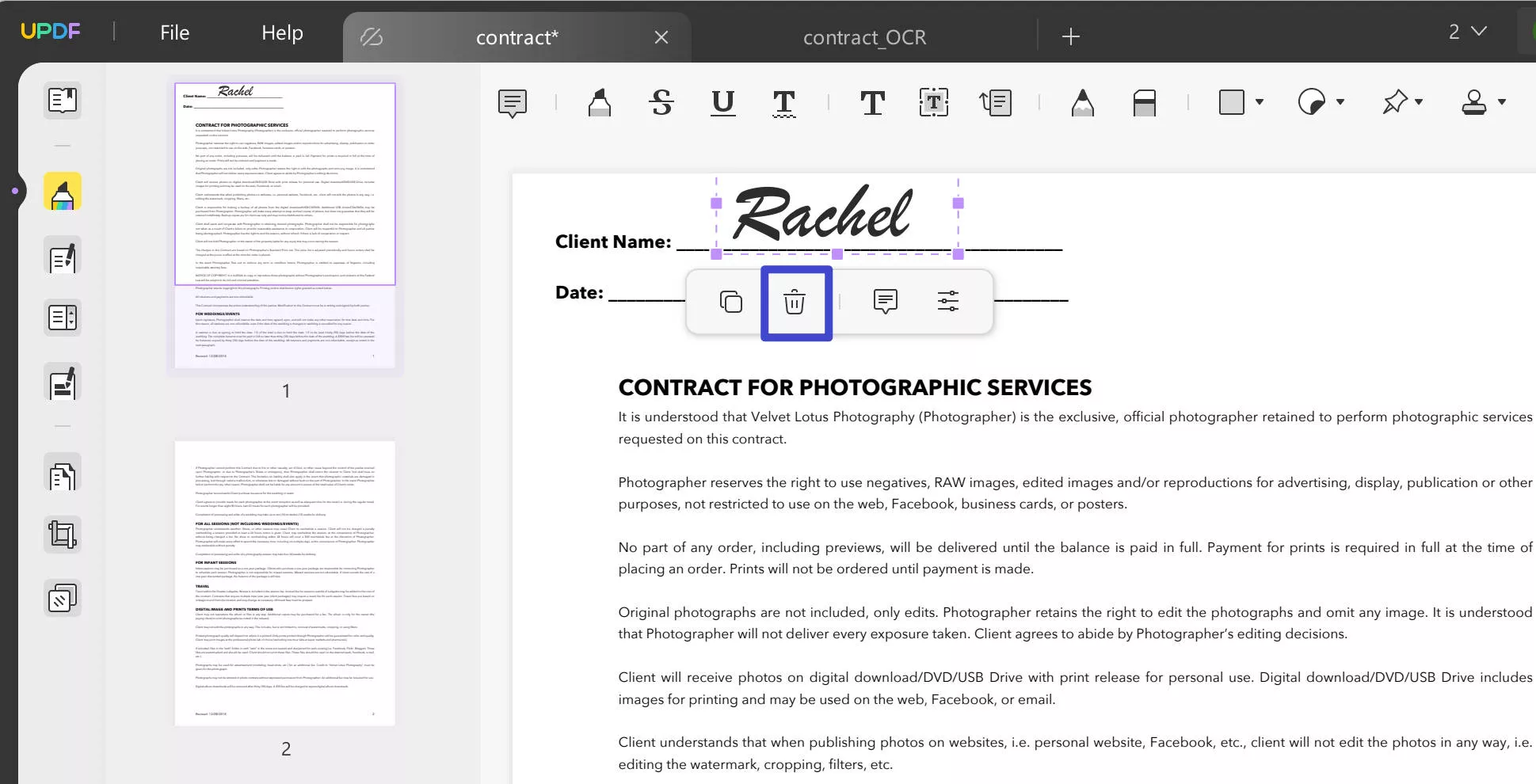
이제 PDF에서 손글씨 서명을 성공적으로 제거했습니다. 하지만 디지털 서명은 보안 및 기밀성을 위해 추가되는 것이므로, 어떤 소프트웨어에서도 삭제할 수 없습니다. UPDF를 포함한 모든 PDF 편집 도구에서 디지털 서명은 제거할 수 없다는 점을 참고하세요.
PDF 비밀번호를 제거하는 방법?
비밀번호를 잊어버려 비밀번호로 보호된 문서를 열지 못한 경험이 있으신가요? 정말 답답한 상황이죠. 하지만 걱정하지 마세요! UPDF가 해결해 드립니다. UPDF의 강력한 PDF 보호 도구는 PDF를 비밀번호로 보호할 수 있을 뿐만 아니라, 필요할 때 비밀번호를 제거하는 기능도 제공합니다.
이제 UPDF를 사용하여 PDF 비밀번호를 제거하는 방법을 알아보겠습니다.
1단계: UPDF에서 PDF 문서를 열고, 오른쪽 사이드바에서 "비밀번호 사용하여 보호" 도구를 클릭하세요.
2단계: 다음으로 "보안 제거" 옵션을 선택하여 PDF 보호를 해제합니다. (참고: 본인 인증을 위해 기존 비밀번호를 입력해야 합니다.)
3단계: 마지막으로 "제거" 버튼을 클릭하면 PDF 비밀번호가 삭제됩니다.
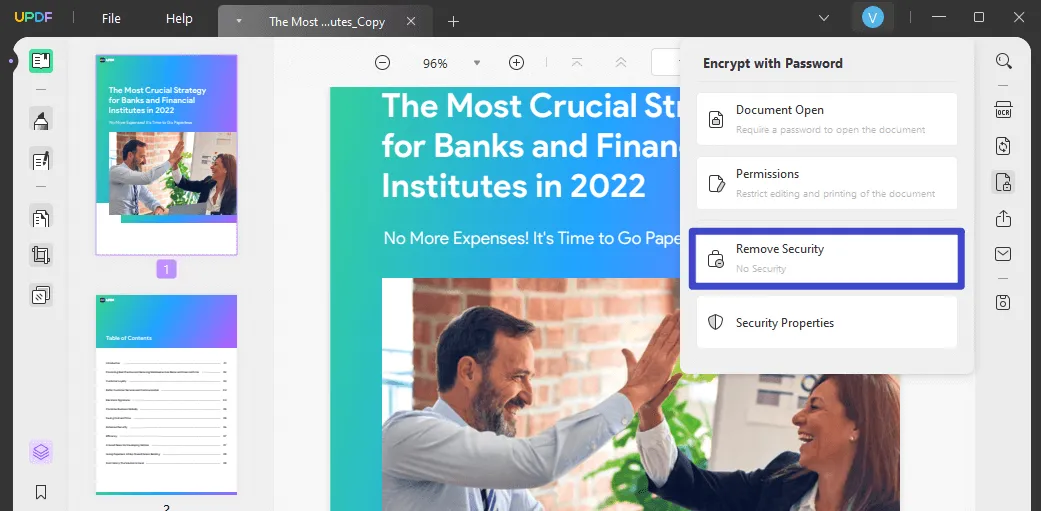
왜 PDF 정리해야 할까요?
PDF 문서를 정리하기 전에, 왜 이 작업이 중요한지 먼저 알아보겠습니다. 아래에서 PDF 정리가 필수적인 몇 가지 이유를 확인해 보세요.
- 검은색 테두리 제거 방해가 되는 검은색 테두리를 제거하면 문서가 더욱 깔끔해지고, 핵심 정보에 초점을 맞출 수 있습니다.
- 펀치 구멍 자국 제거 PDF 곳곳에 있는 펀치 구멍 자국을 없애면 문서가 더 정돈된 느낌을 주고, 전문적인 인상을 남길 수 있습니다.
- 스캔된 문서의 얼룩 제거 스캔된 문서에 남아 있는 얼룩을 정리하면 가독성이 향상되며, 공유할 준비가 완료됩니다.
- 불필요한 콘텐츠 삭제 문서에 포함된 불필요한 텍스트나 잘못 배치된 이미지를 제거하면 문서가 더 깔끔해지고 독자의 집중도를 유지할 수 있습니다.
- 불필요한 워터마크 제거 원하지 않는 워터마크를 삭제하면 문서를 보다 깔끔하게 확인할 수 있으며, 콘텐츠를 더욱 전문적으로 보이게 할 수 있습니다.
- 불필요한 페이지 삭제 필요 없는 페이지를 삭제하면 PDF 문서가 더 간결해지고, 독자들이 핵심 정보만 빠르게 확인할 수 있습니다.
어떤 이유에서든 PDF를 정리해야 한다면, 해결 방법이 있습니다. 지금부터 알아보겠습니다!
UPDF가 AI PDF 클리너로 불리는 이유?
UPDF는 AI 기술을 활용하여 PDF 관리를 한층 더 발전시킨 AI PDF 클리너입니다. 첨단 인공지능을 사용하여 PDF 문서 관리의 여러 측면을 향상시키고, 보다 효율적인 정리를 돕습니다.
이제 UPDF의 대표적인 AI 기능들을 살펴보겠습니다.
- AI 기반 OCR로 PDF 변환: UPDF의 강력한 AI OCR 도구는 스캔된 PDF를 편집 가능한 문서로 변환하며, 매우 높은 정확도를 자랑합니다.
- 긴 PDF 요약 기능: 길고 복잡한 PDF를 빠르게 요약하고, 복잡한 데이터 차트도 한눈에 보기 쉽게 정리해 줍니다.
- PDF 번역 기능: UPDF AI 외국어로 작성된 PDF를 쉽게 이해할 수 있도록 번역합니다. 38개 이상의 언어를 지원하며, 원하는 언어로 즉시 변환할 수 있습니다.
- PDF 설명 기능: 복잡한 데이터 차트나 어려운 내용을 쉽게 이해할 수 있도록 AI가 설명해 줍니다.
- PDF 작성 및 수정 기능: UPDF AI 도우미를 활용하면 아이디어 브레인스토밍, 문법 검사, 다양한 유형의 콘텐츠 작성이 가능합니다.
UPDF AI의 기능을 더 자세히 알고 싶다면 아래 영상을 확인하세요.
UPDF의 AI 기술은 기술적인 콘텐츠를 더욱 쉽게 이해할 수 있도록 도와주며, 학습 과정을 혁신적으로 변화시킵니다. 특히, AI 기반 OCR 도구는 빠르고 정확한 결과를 제공하여 스캔된 PDF의 텍스트를 정밀하게 인식합니다.
UPDF를 직접 사용해 보세요. PDF 정리 및 편집 문제를 한 번에 해결할 수 있는 최고의 솔루션이 될 것입니다!
Windows • macOS • iOS • Android 100% 안전
결론
이제 얼룩진 스캔한 PDF와 작별하고, 최고의 PDF 정리 솔루션 UPDF를 만나보세요! UPDF는 텍스트, 이미지, 비밀번호, 검은색 테두리, 불필요한 페이지 삭제까지 한 번에 정리할 수 있는 강력한 도구입니다. PDF 관리를 더욱 효율적으로 바꾸고 싶다면, 지금 바로 UPDF를 다운로드하고 특별 할인을 받아보세요. UPDF는 당신이 필요로 하는 유일한 PDF 클리너가 될 것입니다.
 UPDF
UPDF
 Windows용 UPDF
Windows용 UPDF Mac용 UPDF
Mac용 UPDF iPhone/iPad용 UPDF
iPhone/iPad용 UPDF 안드로이드용 UPDF
안드로이드용 UPDF UPDF AI 온라인
UPDF AI 온라인 UPDF Sign
UPDF Sign PDF 편집
PDF 편집 PDF 주석
PDF 주석 PDF 생성
PDF 생성 PDF 양식
PDF 양식 링크 편집
링크 편집 PDF 변환
PDF 변환 OCR
OCR PDF → Word
PDF → Word PDF → 이미지
PDF → 이미지 PDF → Excel
PDF → Excel PDF 정리
PDF 정리 PDF 병합
PDF 병합 PDF 분할
PDF 분할 PDF 자르기
PDF 자르기 PDF 회전
PDF 회전 PDF 보호
PDF 보호 PDF 서명
PDF 서명 PDF 민감 정보 가리기
PDF 민감 정보 가리기 PDF 민감 정보 제거
PDF 민감 정보 제거 보안 제거
보안 제거 PDF 보기
PDF 보기 UPDF 클라우드
UPDF 클라우드 PDF 압축
PDF 압축 PDF 인쇄
PDF 인쇄 일괄 처리
일괄 처리 UPDF AI 소개
UPDF AI 소개 UPDF AI 솔루션
UPDF AI 솔루션 AI 사용자 가이드
AI 사용자 가이드 UPDF AI에 대한 FAQ
UPDF AI에 대한 FAQ PDF 요약
PDF 요약 PDF 번역
PDF 번역 PDF 설명
PDF 설명 PDF로 채팅
PDF로 채팅 AI 채팅
AI 채팅 이미지로 채팅
이미지로 채팅 PDF를 마인드맵으로 변환
PDF를 마인드맵으로 변환 학술 연구
학술 연구 논문 검색
논문 검색 AI 교정기
AI 교정기 AI 작가
AI 작가 AI 숙제 도우미
AI 숙제 도우미 AI 퀴즈 생성기
AI 퀴즈 생성기 AI 수학 문제 풀이기
AI 수학 문제 풀이기 PDF를 Word로
PDF를 Word로 PDF를 Excel로
PDF를 Excel로 PDF를 PowerPoint로
PDF를 PowerPoint로 사용자 가이드
사용자 가이드 UPDF 팁
UPDF 팁 FAQ
FAQ UPDF 리뷰
UPDF 리뷰 다운로드 센터
다운로드 센터 블로그
블로그 뉴스룸
뉴스룸 기술 사양
기술 사양 업데이트
업데이트 UPDF vs Adobe Acrobat
UPDF vs Adobe Acrobat UPDF vs. EZPDF
UPDF vs. EZPDF UPDF vs. ALPDF
UPDF vs. ALPDF







 유경은
유경은